 Problème commun
Problème commun
 Comment s'appelle l'intersection des lignes et des colonnes d'un tableau dans Word ?
Comment s'appelle l'intersection des lignes et des colonnes d'un tableau dans Word ?
Comment s'appelle l'intersection des lignes et des colonnes d'un tableau dans Word ?
En mot, la partie où les lignes et les colonnes d'un tableau se croisent est appelée une « cellule » ; une cellule est la plus petite unité qui constitue une feuille de calcul. La zone rectangulaire formée par l'intersection des lignes et des colonnes dans une feuille de calcul est. appelé une cellule. Chaque cellule L'adresse d'une cellule est représentée par l'étiquette de la colonne et le numéro de ligne correspondant à son emplacement.

L'environnement d'exploitation de ce tutoriel : système Windows 10, ordinateur DELL G3.
Dans Word, comment s'appelle l'intersection des lignes et des colonnes d'un tableau ?
Dans Word, l'intersection des lignes et des colonnes d'un tableau s'appelle une cellule
Une cellule est la plus petite unité qui compose un feuille de travail. La zone rectangulaire formée par l’intersection des lignes et des colonnes dans une feuille de calcul est appelée cellule. L'adresse de chaque cellule est représentée par l'étiquette de colonne et le numéro de ligne correspondant à son emplacement, tel que A6 E12, etc.
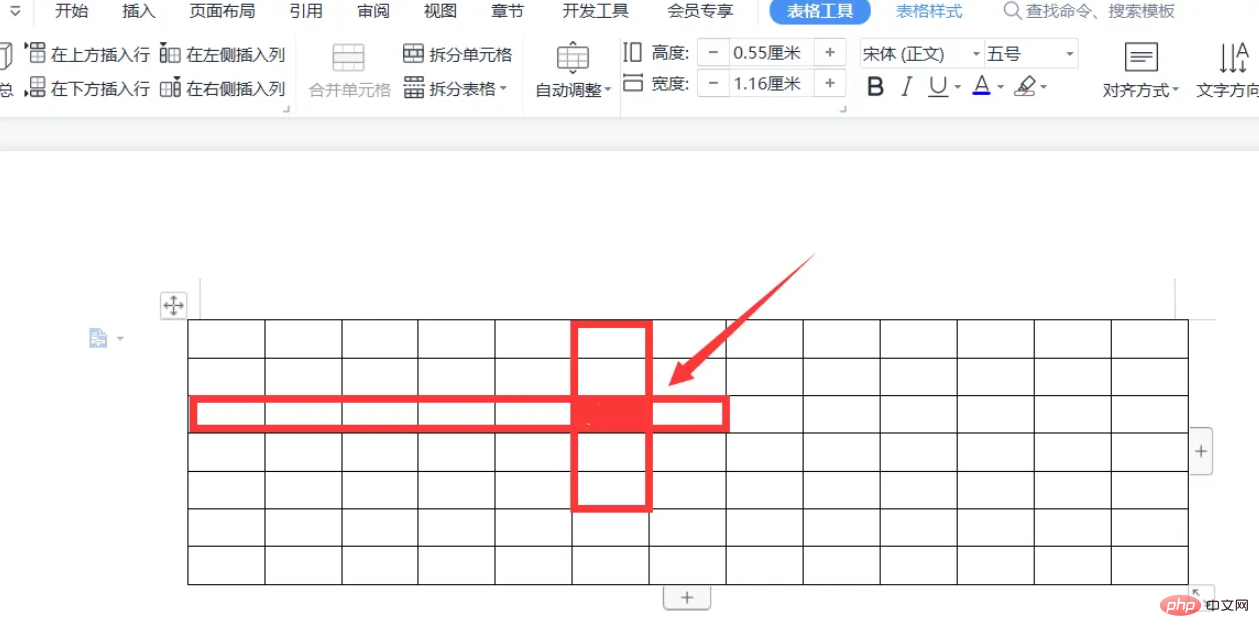
Développez vos connaissances
Compétences en matière de tableaux de mots
1. Convertissez habilement du texte en tableaux
Ou. utilisez la commande "Tableau → Insérer → Tableau" pour personnaliser le tableau
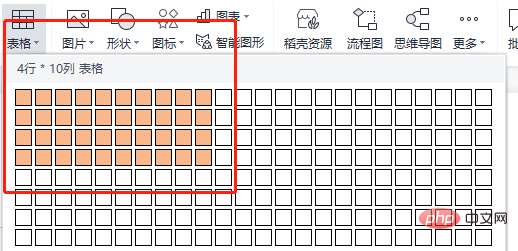
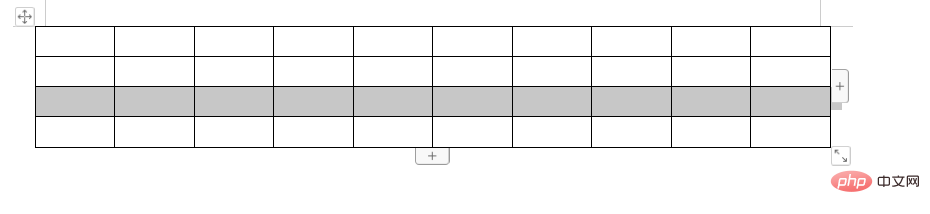
2. Utilisez les signes "+" et "-" pour créer des tableaux habilement
Avant de créer, vous devez d'abord comprendre le Signe "+" Cela signifie qu'une colonne de lignes sera générée ci-dessous et que le signe "-" joue le rôle de lignes de connexion. La méthode de production spécifique est la suivante : entrez d'abord le signe "+" à l'endroit où le tableau doit être inséré. tracez la ligne en haut du tableau, puis entrez le signe "-" " est utilisé pour créer une ligne horizontale (vous pouvez également saisir plusieurs signes "-" successivement, plus il y a de signes "-", plus le tableau est large) , puis entrez des signes "+" (plus il y a de signes "+", plus il y a de colonnes). Une fois terminé, appuyez sur la touche Entrée pour obtenir immédiatement un formulaire.

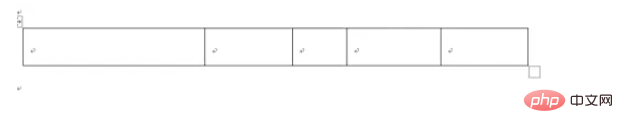
3. Affinez facilement la largeur des lignes et des colonnes
Lors de la modification d'un tableau Word, si vous souhaitez connaître la largeur d'une ligne ou d'une colonne, appuyez simplement sur le bouton droit tout en maintenant enfoncé appuyez sur le bouton gauche de la souris pour ajuster la ligne. L'échelle des lignes ou des colonnes est affichée sur la règle (verticale lors de l'ajustement des lignes, ou horizontale lors de l'ajustement des colonnes).
4. Compétences en matière d'ajustement de la largeur des lignes et des colonnes du tableau
Sélectionnez d'abord la ligne ou la colonne à ajuster, cliquez avec le bouton droit de la souris sur la zone de sélection, sélectionnez l'option "Propriétés du tableau" dans le menu contextuel, et puis sélectionnez "Propriétés du tableau" en fonction de la situation réelle. Onglet Lignes ou Colonnes (sélectionnez l'onglet Lignes pour ajuster la hauteur des lignes ou l'onglet Colonnes pour ajuster la largeur des colonnes), cochez la case Spécifier la hauteur et entrez des valeurs spécifiques, cliquez sur "OK". une fois terminé pour terminer le réglage. Bien sûr, si vous n'avez pas besoin d'obtenir une telle précision, vous pouvez également utiliser la souris pour faire glisser les lignes du tableau à ajuster. Pendant le processus d'ajustement, si vous ne souhaitez pas affecter les modifications de la largeur des autres colonnes, vous pouvez. maintenez la touche "Shift" enfoncée tout en faisant glisser la touche ; si vous ne souhaitez pas affecter la largeur de l'ensemble du tableau, vous pouvez maintenir la touche "Ctrl" enfoncée tout en faisant glisser.
5. Comment adapter automatiquement le texte aux cellules
(1) Sélectionnez les cellules pour lesquelles vous souhaitez définir l'ajustement automatique.
(2) Cliquez sur la commande "Tableau → Propriétés du tableau" dans la barre de menu Word.
(3) Cliquez ensuite sur le bouton « Options » sous l'onglet « Tableau » pour ouvrir la boîte de dialogue « Options du tableau » et décochez la case « Redimensionner automatiquement pour s'adapter au contenu ».
(4) Cliquez sur le bouton "OK" pour revenir à la boîte de dialogue "Propriétés du tableau", puis sélectionnez l'onglet "Cellules", puis cliquez sur le bouton "Options" et sélectionnez la coche "Adapter au texte" dans le nouveau boîte de dialogue ouverte Encadrez-la simplement.
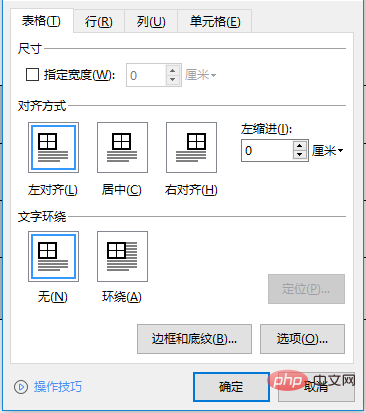
6. Effectuez un zoom avant et arrière rapide sur le tableau
Dans Word 2000 et Word (un petit glyphe "bouche"), déplacez le pointeur de la souris vers le point de contrôle de la taille du tableau (à ce moment, le pointeur va se transformer en une flèche bidirectionnelle inclinée dans les deuxième et quatrième quadrants), appuyez sur la flèche gauche de la souris et faites glisser le tableau dans la direction souhaitée. La réduction globale du tableau peut être obtenue.
7. Mouvement global de la table
Cette fonction est également fournie dans Word 2000 et Word), déplacez la souris sur le point de contrôle (lorsque le pointeur se transforme en flèche dans quatre directions), appuyez sur le bouton gauche de la souris et déplacez la souris pour déplacer tout le tableau à l'intérieur. le fichier comme vous le souhaitez.
8. Définissez une fois le titre répété du tableau
Il est en fait assez simple d'implémenter cette fonction dans Word. Tout d'abord, sélectionnez le titre du tableau à répéter, puis cliquez sur la commande "Tableau → Répéter la ligne de titre". Chaque tableau de la page a-t-il désormais un titre ? Il convient toutefois de noter que cette méthode s'applique uniquement à la recherche de personnes automatique et ne s'applique pas à la recherche de personnes forcée.
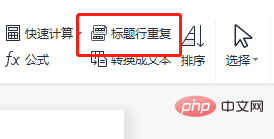
9. Compétences en matière de composition de tableaux et de texte
Cliquez avec le bouton droit n'importe où sur le tableau et sélectionnez l'option "Propriétés du tableau" dans le menu contextuel. Sous l'onglet "Tableau", vous pouvez sélectionner ce qui est requis. Méthode de composition, par exemple, si vous souhaitez le définir sur "Wrap", vous pouvez cliquer avec le bouton gauche de la souris sur "Wrap" pour le sélectionner. De plus, si vous dessinez le tableau manuellement, vous pouvez appuyer sur la touche "Ctrl". avant de dessiner le tableau, afin que le tableau résultant ait un effet surround.
10. Compétences en matière de mise en page du texte dans les tableaux
Si vous souhaitez utiliser la même méthode de mise en page pour les cellules de tout le tableau, vous pouvez d'abord sélectionner l'ensemble du tableau (si vous ne souhaitez définir que quelques cellules, vous pouvez sélectionnez ces cellules séparément Paramètres de cellule), puis cliquez avec le bouton droit sur la zone sélectionnée, sélectionnez l'option "Alignement des cellules" dans le menu contextuel et cliquez avec le bouton gauche sur la méthode souhaitée dans le menu de niveau inférieur.
Pour plus de connaissances connexes, veuillez visiter la rubrique FAQ !
Ce qui précède est le contenu détaillé de. pour plus d'informations, suivez d'autres articles connexes sur le site Web de PHP en chinois!

Outils d'IA chauds

Undresser.AI Undress
Application basée sur l'IA pour créer des photos de nu réalistes

AI Clothes Remover
Outil d'IA en ligne pour supprimer les vêtements des photos.

Undress AI Tool
Images de déshabillage gratuites

Clothoff.io
Dissolvant de vêtements AI

AI Hentai Generator
Générez AI Hentai gratuitement.

Article chaud

Outils chauds

Bloc-notes++7.3.1
Éditeur de code facile à utiliser et gratuit

SublimeText3 version chinoise
Version chinoise, très simple à utiliser

Envoyer Studio 13.0.1
Puissant environnement de développement intégré PHP

Dreamweaver CS6
Outils de développement Web visuel

SublimeText3 version Mac
Logiciel d'édition de code au niveau de Dieu (SublimeText3)
 Publication du classement national CSRankings 2024 en informatique ! La CMU domine la liste, le MIT sort du top 5
Mar 25, 2024 pm 06:01 PM
Publication du classement national CSRankings 2024 en informatique ! La CMU domine la liste, le MIT sort du top 5
Mar 25, 2024 pm 06:01 PM
Les classements majeurs nationaux en informatique 2024CSRankings viennent d’être publiés ! Cette année, dans le classement des meilleures universités CS aux États-Unis, l'Université Carnegie Mellon (CMU) se classe parmi les meilleures du pays et dans le domaine de CS, tandis que l'Université de l'Illinois à Urbana-Champaign (UIUC) a été classé deuxième pendant six années consécutives. Georgia Tech s'est classée troisième. Ensuite, l’Université de Stanford, l’Université de Californie à San Diego, l’Université du Michigan et l’Université de Washington sont à égalité au quatrième rang mondial. Il convient de noter que le classement du MIT a chuté et est sorti du top cinq. CSRankings est un projet mondial de classement des universités dans le domaine de l'informatique initié par le professeur Emery Berger de la School of Computer and Information Sciences de l'Université du Massachusetts Amherst. Le classement est basé sur des objectifs
 Le Bureau à distance ne peut pas authentifier l'identité de l'ordinateur distant
Feb 29, 2024 pm 12:30 PM
Le Bureau à distance ne peut pas authentifier l'identité de l'ordinateur distant
Feb 29, 2024 pm 12:30 PM
Le service Bureau à distance Windows permet aux utilisateurs d'accéder aux ordinateurs à distance, ce qui est très pratique pour les personnes qui doivent travailler à distance. Cependant, des problèmes peuvent survenir lorsque les utilisateurs ne peuvent pas se connecter à l'ordinateur distant ou lorsque Remote Desktop ne peut pas authentifier l'identité de l'ordinateur. Cela peut être dû à des problèmes de connexion réseau ou à un échec de vérification du certificat. Dans ce cas, l'utilisateur devra peut-être vérifier la connexion réseau, s'assurer que l'ordinateur distant est en ligne et essayer de se reconnecter. De plus, s'assurer que les options d'authentification de l'ordinateur distant sont correctement configurées est essentiel pour résoudre le problème. De tels problèmes avec les services Bureau à distance Windows peuvent généralement être résolus en vérifiant et en ajustant soigneusement les paramètres. Le Bureau à distance ne peut pas vérifier l'identité de l'ordinateur distant en raison d'un décalage d'heure ou de date. Veuillez vous assurer que vos calculs
 Qu'est-ce que e dans l'ordinateur
Aug 31, 2023 am 09:36 AM
Qu'est-ce que e dans l'ordinateur
Aug 31, 2023 am 09:36 AM
Le « e » de l'ordinateur est le symbole de la notation scientifique. La lettre « e » est utilisée comme séparateur d'exposant en notation scientifique, ce qui signifie « multiplié à la puissance 10 ». En notation scientifique, un nombre s'écrit généralement sous la forme M ×. 10^E, où M est un nombre compris entre 1 et 10 et E représente l'exposant.
 Correctif : code d'erreur Microsoft Teams 80090016 Le module de plateforme approuvée de votre ordinateur a échoué
Apr 19, 2023 pm 09:28 PM
Correctif : code d'erreur Microsoft Teams 80090016 Le module de plateforme approuvée de votre ordinateur a échoué
Apr 19, 2023 pm 09:28 PM
<p>MSTeams est la plateforme de confiance pour communiquer, discuter ou appeler avec des coéquipiers et des collègues. Le code d'erreur 80090016 sur MSTeams et le message <strong>Le module de plateforme sécurisée de votre ordinateur a échoué</strong> peuvent entraîner des difficultés de connexion. L'application ne vous permettra pas de vous connecter tant que le code d'erreur n'est pas résolu. Si vous rencontrez de tels messages lors de l'ouverture de MS Teams ou de toute autre application Microsoft, cet article peut vous guider pour résoudre le problème. </p><h2&
 Que signifie ordinateur ?
Aug 15, 2023 am 09:58 AM
Que signifie ordinateur ?
Aug 15, 2023 am 09:58 AM
La signification de cu dans un ordinateur dépend du contexte : 1. Unité de contrôle, dans le processeur central d'un ordinateur, CU est le composant chargé de coordonner et de contrôler l'ensemble du processus informatique 2. Unité de calcul, dans un processeur graphique ou autre ; processeur accéléré, CU est l’unité de base pour le traitement des tâches de calcul parallèles.
 Impossible d'ouvrir l'objet Stratégie de groupe sur cet ordinateur
Feb 07, 2024 pm 02:00 PM
Impossible d'ouvrir l'objet Stratégie de groupe sur cet ordinateur
Feb 07, 2024 pm 02:00 PM
Parfois, le système d'exploitation peut mal fonctionner lors de l'utilisation d'un ordinateur. Le problème que j'ai rencontré aujourd'hui était que lors de l'accès à gpedit.msc, le système indiquait que l'objet de stratégie de groupe ne pouvait pas être ouvert car les autorisations appropriées pouvaient faire défaut. L'objet de stratégie de groupe sur cet ordinateur n'a pas pu être ouvert. Solution : 1. Lors de l'accès à gpedit.msc, le système indique que l'objet de stratégie de groupe sur cet ordinateur ne peut pas être ouvert en raison d'un manque d'autorisations. Détails : Le système ne parvient pas à localiser le chemin spécifié. 2. Une fois que l'utilisateur a cliqué sur le bouton de fermeture, la fenêtre d'erreur suivante apparaît. 3. Vérifiez immédiatement les enregistrements du journal et combinez les informations enregistrées pour découvrir que le problème réside dans le fichier C:\Windows\System32\GroupPolicy\Machine\registry.pol.
 Que dois-je faire si Steam ne parvient pas à se connecter à l'ordinateur distant ?
Mar 01, 2023 pm 02:20 PM
Que dois-je faire si Steam ne parvient pas à se connecter à l'ordinateur distant ?
Mar 01, 2023 pm 02:20 PM
Solution au problème selon lequel Steam ne peut pas se connecter à l'ordinateur distant : 1. Dans la plateforme de jeu, cliquez sur l'option « Steam » dans le coin supérieur gauche ; 2. Ouvrez le menu et sélectionnez l'option « Paramètres » ; "Remote Play" ; 4. Cochez Activer la fonction "Remote Play" et cliquez sur le bouton "OK".
 Impossible de copier les données du bureau distant vers l'ordinateur local
Feb 19, 2024 pm 04:12 PM
Impossible de copier les données du bureau distant vers l'ordinateur local
Feb 19, 2024 pm 04:12 PM
Si vous rencontrez des problèmes pour copier des données d'un poste de travail distant vers votre ordinateur local, cet article peut vous aider à les résoudre. La technologie de bureau à distance permet à plusieurs utilisateurs d'accéder à des bureaux virtuels sur un serveur central, assurant ainsi la protection des données et la gestion des applications. Cela contribue à garantir la sécurité des données et permet aux entreprises de gérer leurs applications plus efficacement. Les utilisateurs peuvent être confrontés à des difficultés lors de l'utilisation du bureau à distance, notamment l'impossibilité de copier les données du bureau distant vers l'ordinateur local. Cela peut être dû à différents facteurs. Par conséquent, cet article fournira des conseils pour résoudre ce problème. Pourquoi ne puis-je pas copier depuis le poste de travail distant vers mon ordinateur local ? Lorsque vous copiez un fichier sur votre ordinateur, il est temporairement stocké dans un emplacement appelé presse-papiers. Si vous ne pouvez pas utiliser cette méthode pour copier les données du poste de travail distant vers votre ordinateur local




